win10怎么打开防火墙 win10如何开启防火墙设置
更新时间:2024-08-24 16:57:36作者:xtliu
在如今信息时代,网络安全问题备受关注,为了保护个人隐私和数据安全,打开防火墙成为重要一环。在Windows 10系统中,如何打开和设置防火墙成为了许多用户关注的问题。通过简单的步骤,我们可以轻松地打开和设置Windows 10防火墙,确保网络安全。接下来我们将详细介绍如何在Win10系统中打开和开启防火墙设置。
具体方法:
1.如下图所显示,右击网络图标。
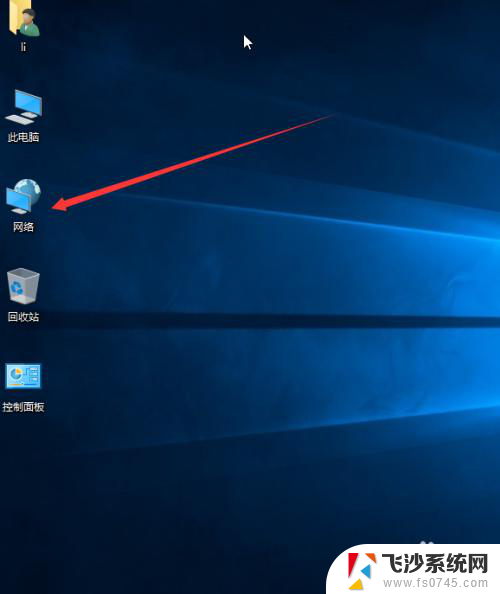
2.在单击属性。
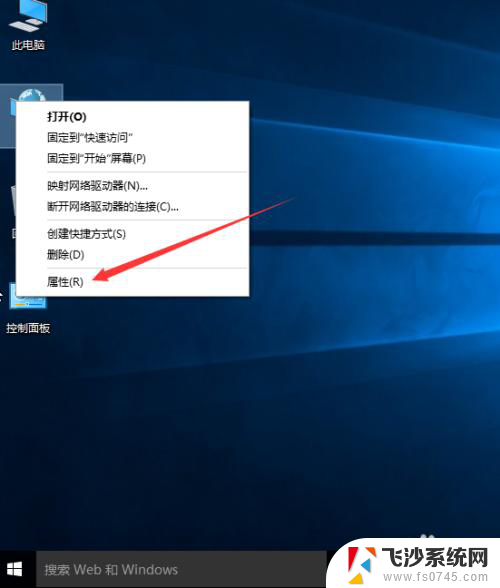
3.出现了防火墙选项,在单击windows 防火墙。
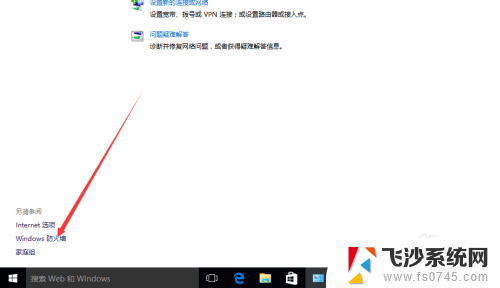
4.单击启用或关闭windows防火墙。
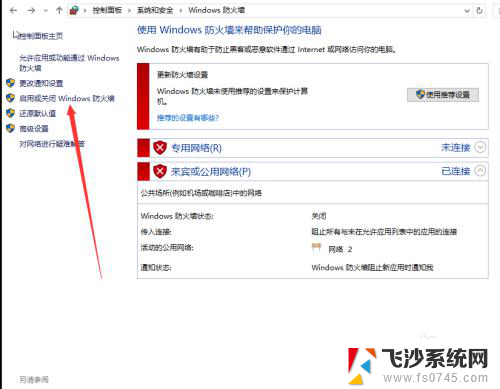
5.这里是关闭windows防火墙的。
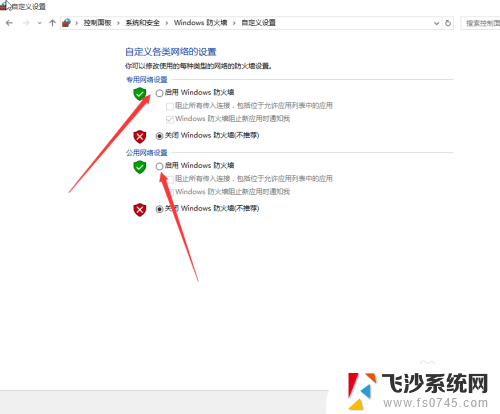
6.我们选择启用windows防火墙,在单击确定完成。
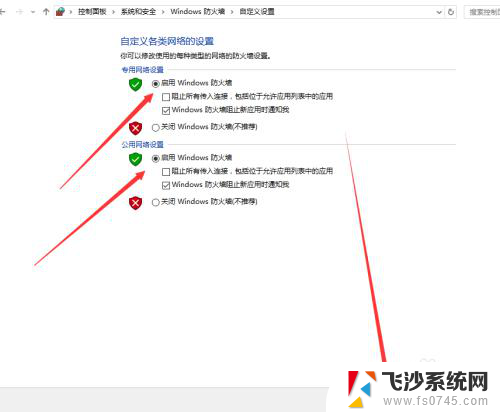
以上就是win10如何打开防火墙的全部内容,如果您遇到相同的问题,可以参考本文中介绍的步骤进行修复,希望这对大家有所帮助。
win10怎么打开防火墙 win10如何开启防火墙设置相关教程
-
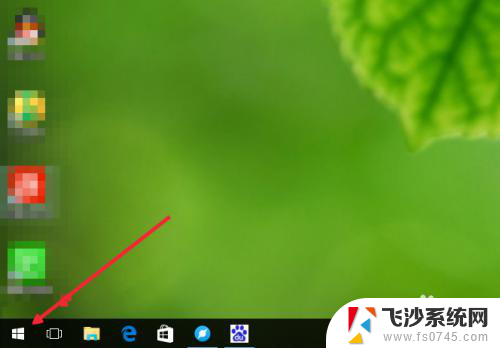 如何关闭win10的防火墙 win10防火墙如何打开
如何关闭win10的防火墙 win10防火墙如何打开2024-05-08
-
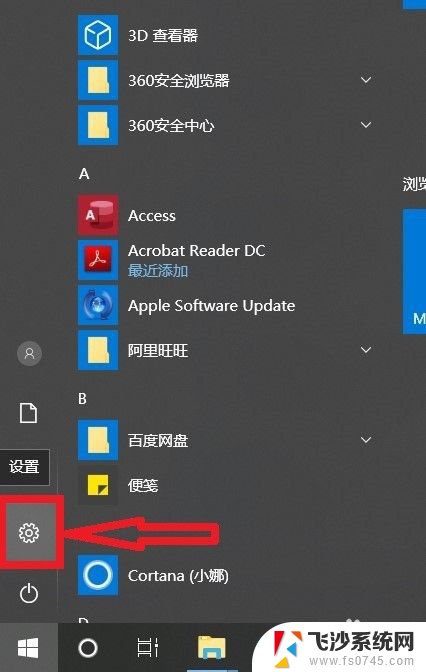 打开电脑防火墙win10 Win10系统防火墙如何解除阻止
打开电脑防火墙win10 Win10系统防火墙如何解除阻止2024-05-29
-
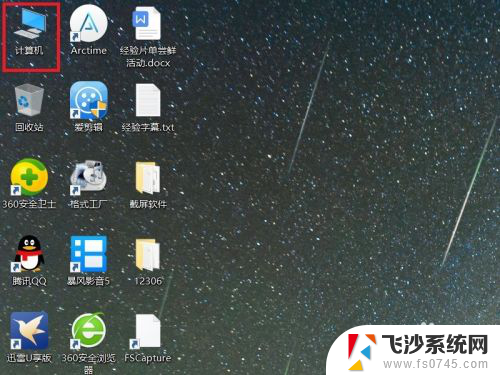 win十怎么关闭防火墙 Win10系统如何关闭防火墙
win十怎么关闭防火墙 Win10系统如何关闭防火墙2023-11-22
-
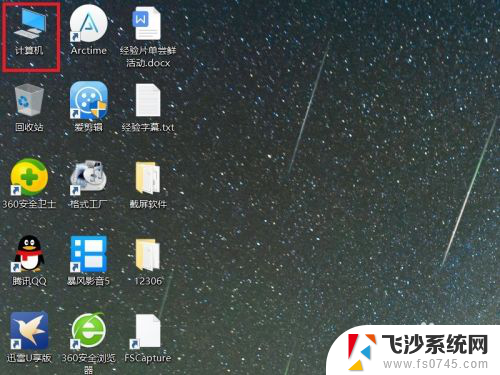 系统自带防火墙怎么关闭 Win10系统防火墙关闭步骤
系统自带防火墙怎么关闭 Win10系统防火墙关闭步骤2024-04-04
- windows 10防火墙怎么关 Windows10自带防火墙设置在哪里
- win10电脑如何关闭防火墙 Win10系统如何关闭防火墙
- win10电脑管理员如何关闭防火墙 Win10防火墙关闭方法
- 电脑怎么把防火墙关闭 Win10系统如何关闭防火墙
- win10防火墙日志 win10系统如何查看防火墙日志
- 温10防火墙怎么关闭 Win10系统如何关闭防火墙
- win10的ie浏览器怎么恢复 win10系统恢复IE为默认浏览器的方法
- 如何更新windows7到windows10 Win7升级到Win10方法
- windows磁盘整理 win10怎么优化磁盘碎片整理
- window键盘突然用不了 win10系统键盘突然失灵怎么修复
- windows激活服务器暂时不可用是怎么回事 Win10专业版无法访问激活服务器怎么办
- 如何将w7免费升级为w10 Win7升级到Win10免费方法
win10系统教程推荐
- 1 windows激活服务器暂时不可用是怎么回事 Win10专业版无法访问激活服务器怎么办
- 2 win10激活页面在哪里 windows10系统激活界面在哪里
- 3 windows10administrator密码 win10 administrator密码修改步骤
- 4 win10经常开机黑屏 Win10开机黑屏需多次重启才能启动
- 5 如何把右下角激活windows Windows10屏幕右下角显示激活提醒如何去除
- 6 win10网络在哪里打开 Win10网络发现功能设置方法
- 7 不让电脑自动锁屏 win10怎样设置电脑不自动锁屏
- 8 window系统怎么换壁纸 win10未激活如何更换桌面背景
- 9 win10专业版查看激活 win10专业版如何确认是否已激活
- 10 win10怎样删除掉更新文件 Win10系统更新文件删除步骤